Не знаете как сделать захват видео с экрана? Да ещё и со звуком? С помощью программы Screen Recorderот Movavi - это проще простого!
Захват производится нажатием одной кнопки. С помощью программы вы сможете: записывать вебинары, сохранять онлайн-видео, делиться знаниями в своих видеоинструкциях с собственной озвучкой, создавать увлекательные видеоролики!
При установке и запуске программы на вашем экране справа появится небольшая панель задач. Выглядит она вот так:
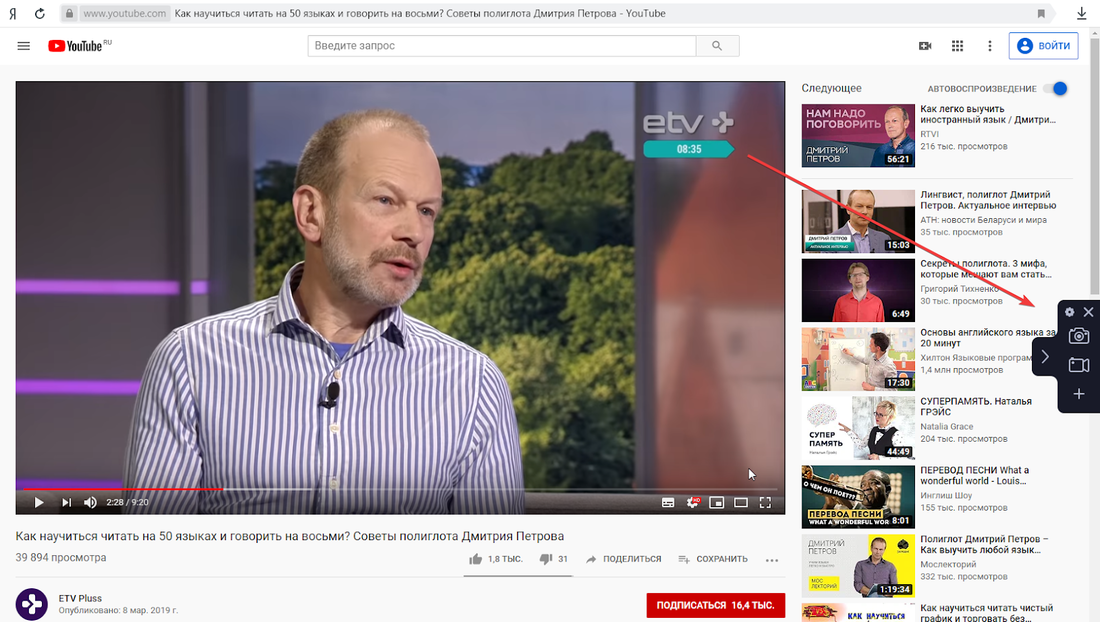
Шаг 1: Настраиваем область захвата
Для того чтобы записать видео с экрана, нужно нажать на значок «Видеокамера». Затем, зажав левую кнопку мыши, выделить ту область экрана, которую бы вы хотели видеть в своей записи. Это может быть видео, интерфейс игры или программы.
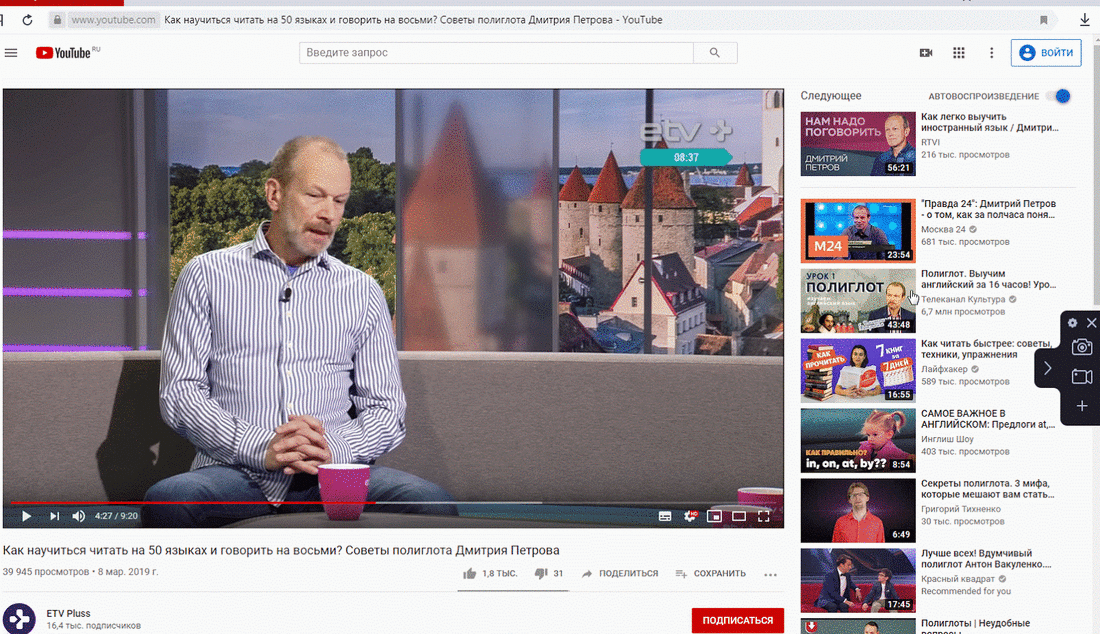
Шаг 2: Выбираем источник звука
Рядом с выделенной областью появится панель инструментов. Снизу вы можете выбрать какой тип аудиозаписи использовать: системная запись и/или запись с микрофона (для этого надо его соответственно подключить).
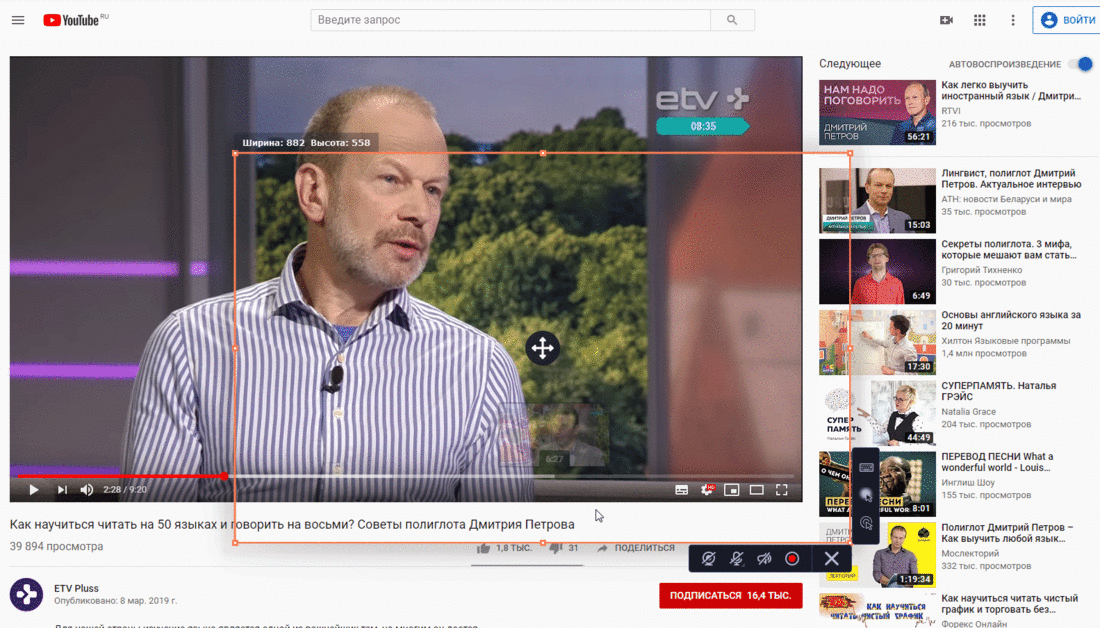
Также в этой программе есть возможность вставить одновременно запись с вебкамеры (поверх записи с экрана). Вот так выглядит значок для выбора этой возможности:
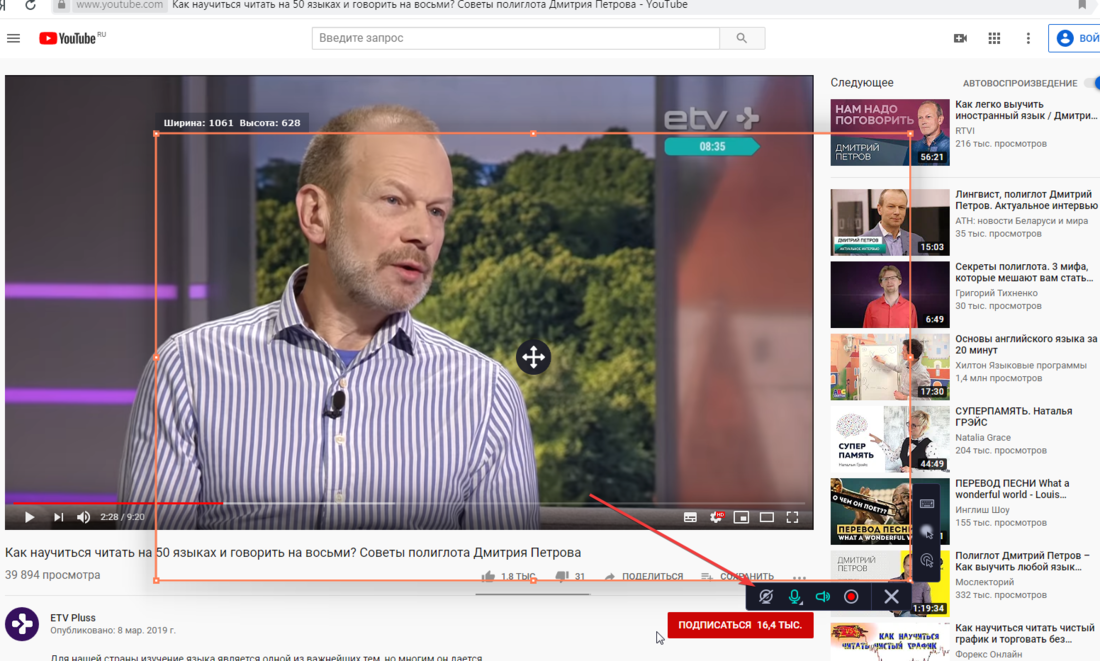
Шаг 3: Начинаем запись
Для того, чтобы перейти к записи видео, нужно нажать на красную кнопку, расположенную в панели инструментов. Перед началом записи вам будет дан трехсекундный обратный отсчет.
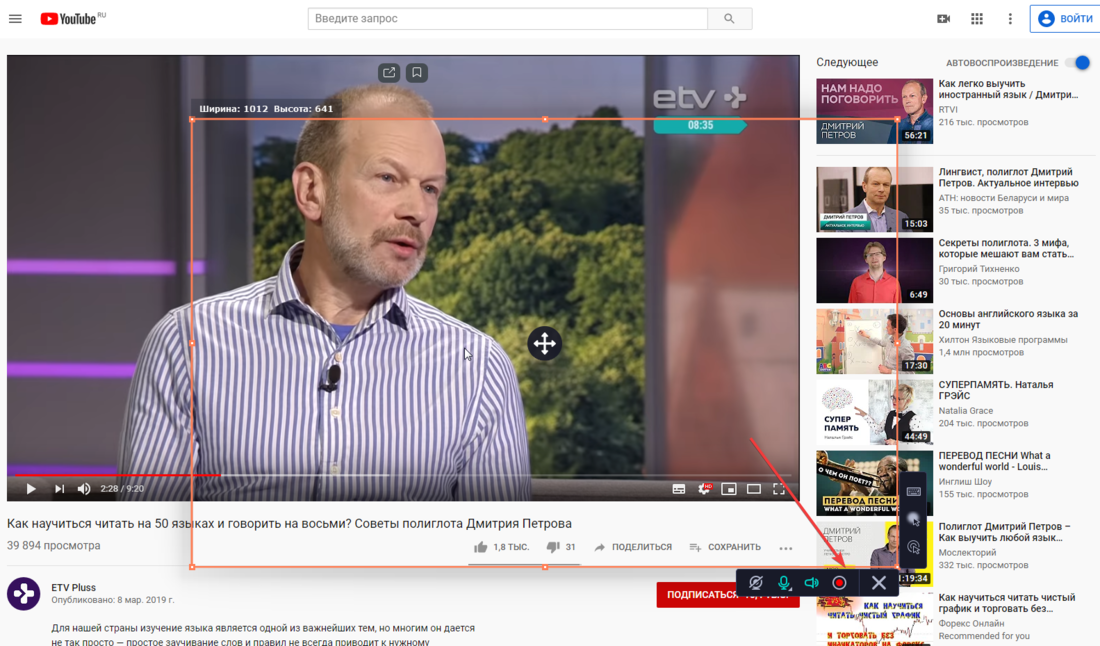
Для окончания или приостановки записи Вам понадобятся следующие кнопки:
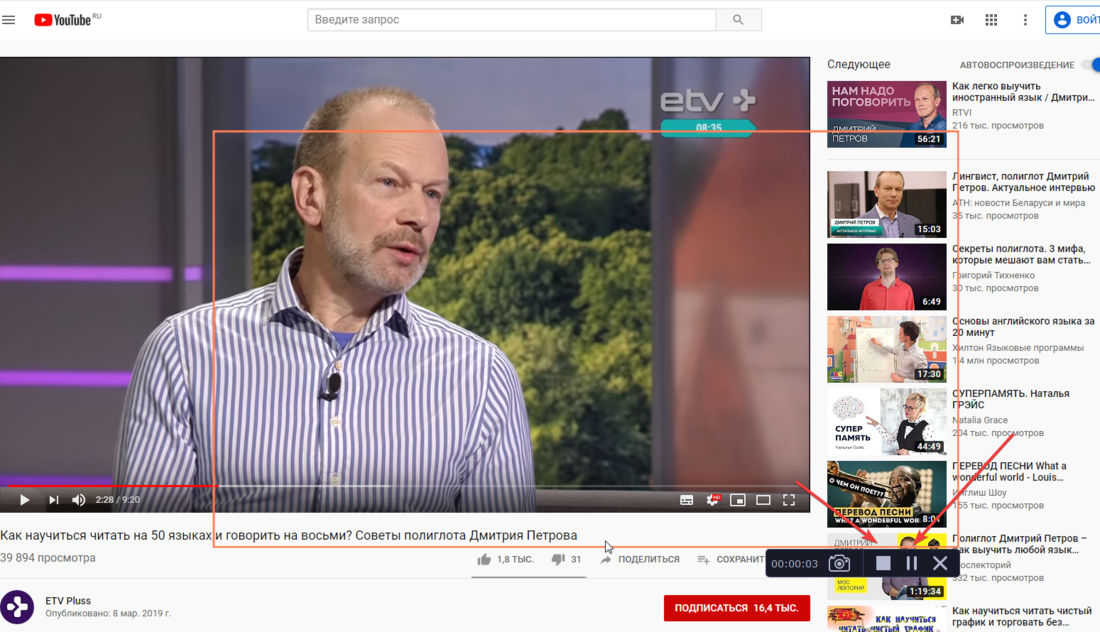
Шаг 4: Редактирование записи (по желанию)
После того, как вы остановили запись, автоматически откроется окно редактирования. Здесь вы сможете при желании обрезать запись или же сразу перейти к сохранению в удобном Вам формате.
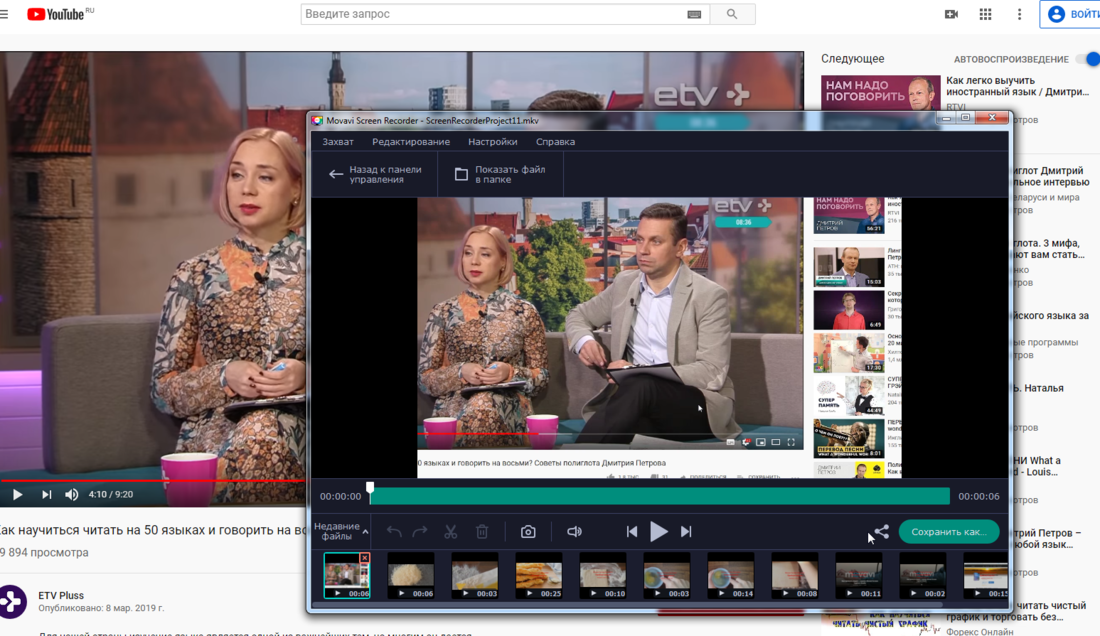
Шаг 5: Обрезка и сохранение видео
Обрезка видео
Перетащите бегунок в то место, начиная с которого вы бы хотели обрезать видео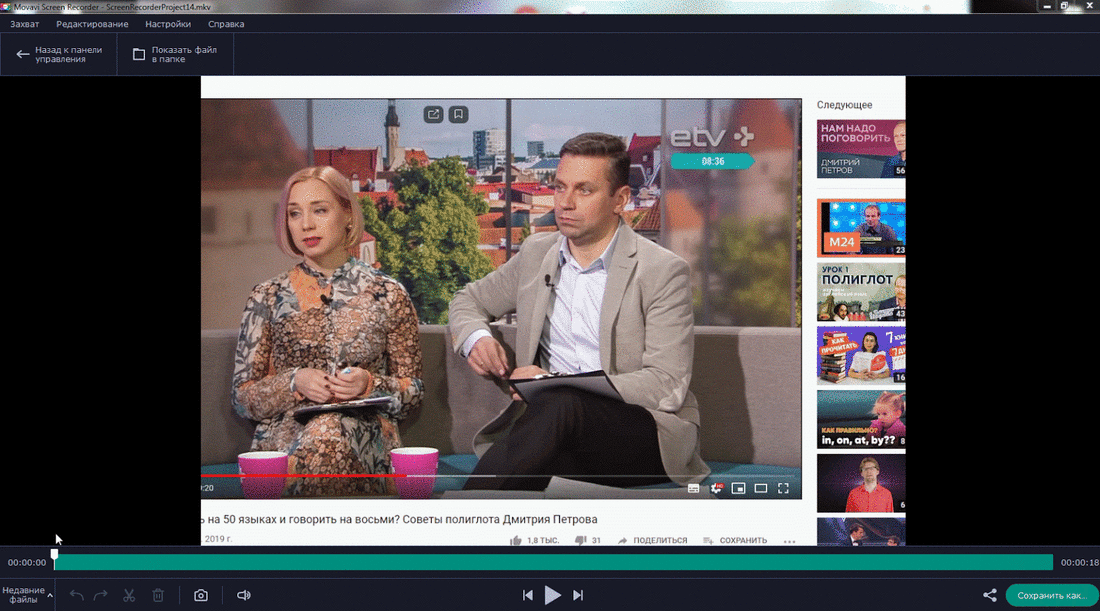 Нажмите на значок «Ножницы». Видео разрежется на 2 части.
Нажмите на значок «Ножницы». Видео разрежется на 2 части.
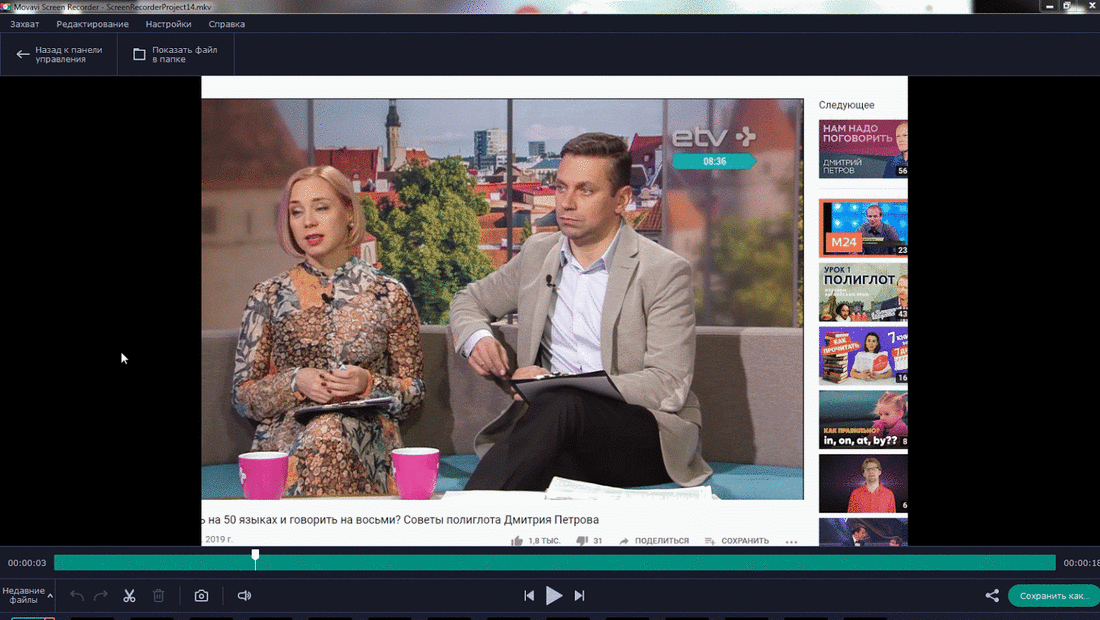 Затем перетащите бегунок на то место, где должна закончится обрезка. И снова нажмите значок «Ножницы».
Затем перетащите бегунок на то место, где должна закончится обрезка. И снова нажмите значок «Ножницы».
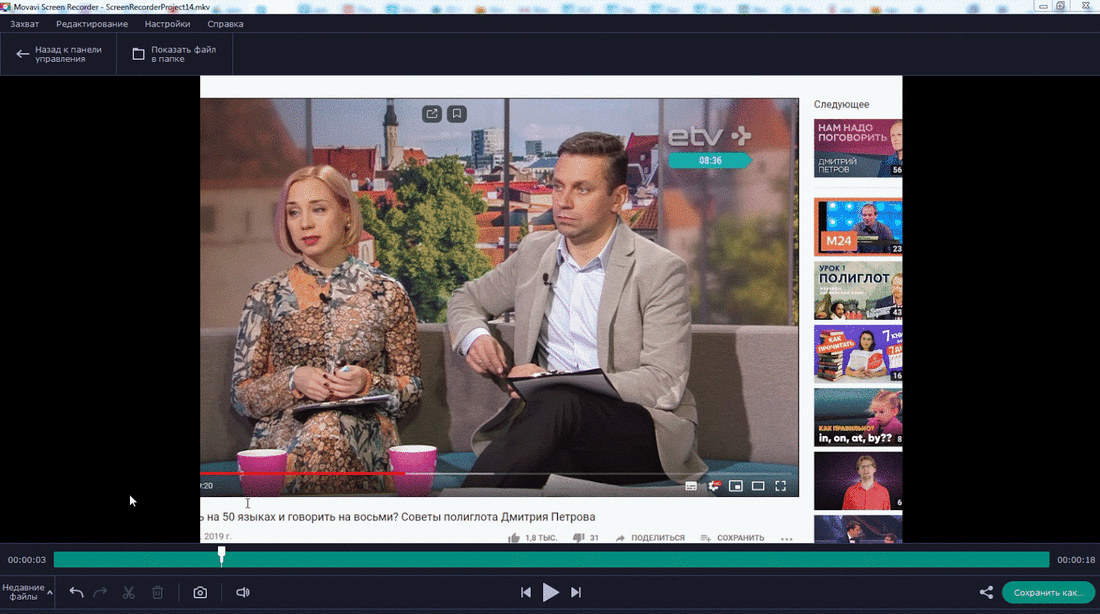 Выделите ненужный отрезок и нажмите кнопку «Delete» или значок «Корзина». Эта часть видео удалится.
Выделите ненужный отрезок и нажмите кнопку «Delete» или значок «Корзина». Эта часть видео удалится.
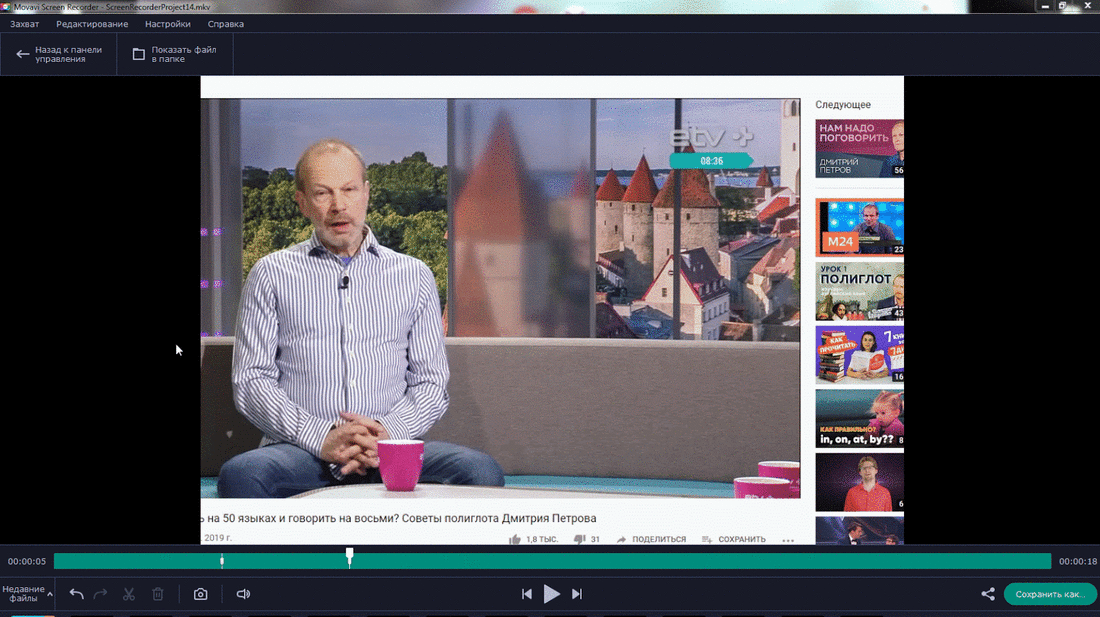 Повторите эти действия, если необходимо.
Повторите эти действия, если необходимо.
Сохранение
Для того, чтобы сохранить файл, нажмите кнопку «Сохранить как», выберите нужные вам параметры сохранения и нажмите кнопку «Сохранить».
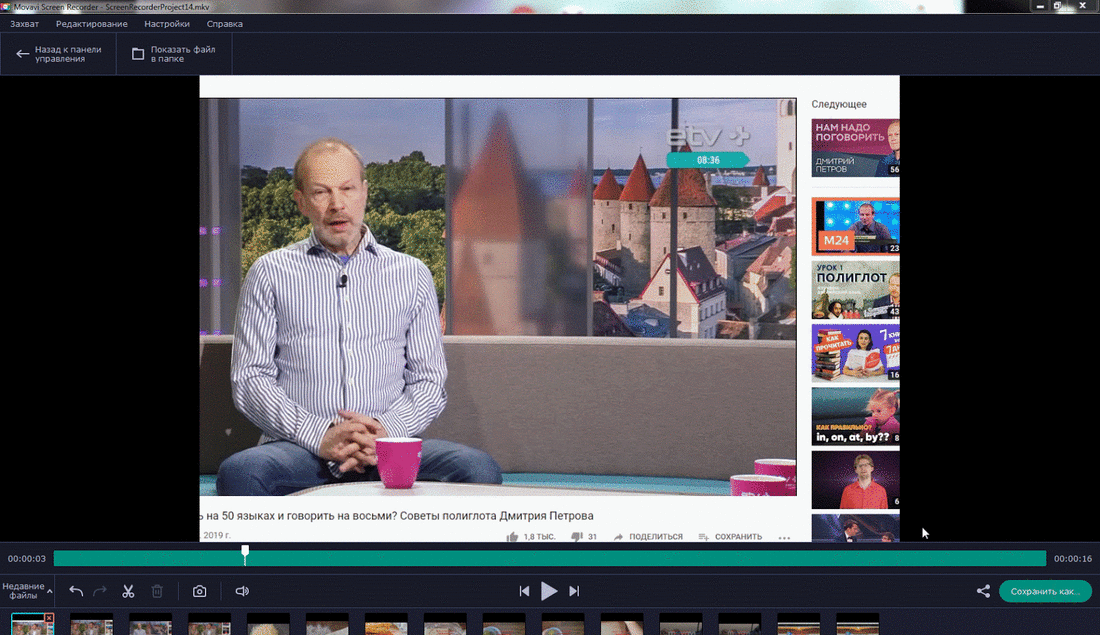
Всё, ваша видеозапись с захватом экрана готова!
Скачать программу Movavi Screen Recorder






